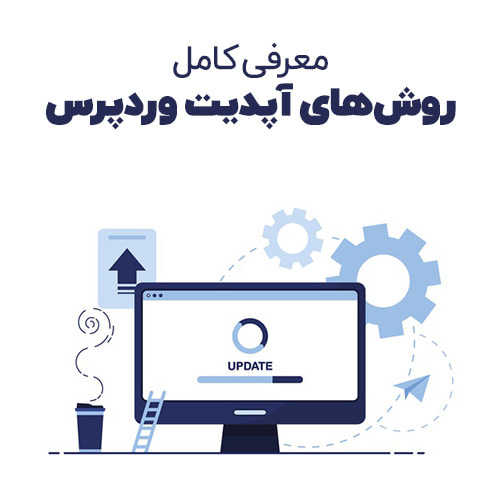آپدیت وردپرس و یا هر سیستمی برای افزایش امنیت و همچنین رفع باگهای موجود در آن همواره مورد توصیه می باشد. همچنین معمولا در هر آپدیت قابلیتهای جدید و جذابی نیز به سیستم اضافه می شود که می تواند کاربران را ترقیب به آپدیت کند. وردپرس نیز به همین صورت است و همواره آپدیتهای کوچک و بزرگی را در اختیار کاربرانش قرار می دهد تا بتوانند از آن استفاده نمایند.
در وردپرس وقتی یک نسخه جدید معرفی می شود بلافاصله کلیه کاربران در پیشخوان سایت خود اطلاعیهای جهت بروزرسانی دریافت خواهند کرد تا اگر مشکل یا قابلیتی در نسخه جدید حل یا اضافه شده است به سرعت بتوانند از آن استفاده نمایند.
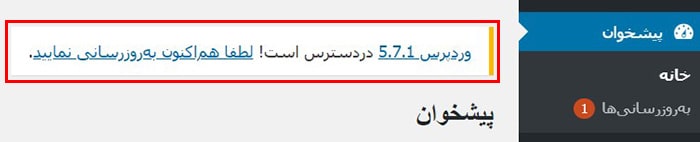
همچنین وردپرس یک سیستم رایگان می باشد و در دسترس تمامی افراد در سطح جهان قرار دارد، برخی هکرها همواره به دنبال یافتن باگ در آن می باشند تا بتوانند به سایتهای وردپرسی آسیب بزنند از این رو وردپرس بعد از انتشار هر آپدیت به سرعت تمامی کاربران را جهت آپدیت وردپرس خود مطلع می نماید. بنابراین اصلیترین دلیل برای آپدیت نگه داشتن سایت افزایش امنیت وردپرس می باشد که در وهله اول بایستی مورد توجه قرار داد.
آنچه در این مقاله می خوانید :
آپدیت وردپرس و روشهای آن
برای آپدیت وردپرس دو روش وجود دارد، یکی آپدیت خودکار وردپرس و دیگری آپدیت دستی وردپرس که هر دو در نهایت وردپرس شما را آپدیت خواهند کرد. ولی هر کدام روش و مراحل خاص خود را دارند که در ادامه به صورت کامل روش های آپدیت وردپرس را برایتان شرح خواهیم داد.
آپدیت خودکار وردپرس
این روش محبوبترین و در عین حال راحتترین روش موجود برای ارتقا نسخه وردپرس می باشد و در عرض کمتر از چند دقیقا شما می توانید سایت خود را بروز نمایید. این کار بسیار ساده است و از داخل پیشخوان تنها با یک کلیک می توانید وردپرس خود را به نسخه جدید ارتقا دهید. برای اینکار کافیست از منو پیشخوان به قسمت بهروزرسانیها بروید و در صفحه جدیدی که باز می شود روی دکمه بهروزرسانی کنید کلیک نمایید تا این فرایند آغاز گردد.
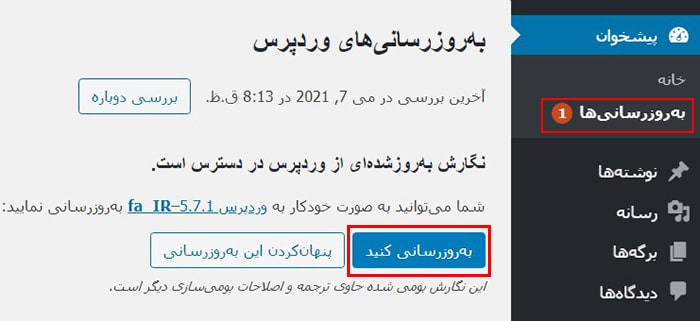
با آغاز این فرایند شما به صفحه جدیدی هدایت می شوید که در آن مراحل بروزرسانی را مشاهده خواهید کرد. کلیه این مراحل به صورت خودکار توسط وردپرس انجام میشود و نیازی نیست شما کار خاصی انجام دهید. مراحلی که در آپدیت خودکار وردپرس طی می شود :
- بررسی نسخه مورد نیاز برای سایت شما
- دانلود آخرین نسخه وردپرس از سرور اصلی
- فعال کردن حالت تعمیر بر روی سایت
- اکسترکت کردن فایل زیپ دانلود شده و جایگزین کردن فایلهای جدید
- ارتقا پایگاه داده به نسخه جدید
- غیرفعال کردن حالت تعمیر سایت
- نمایش پیغام موفقیت آمیز بودن ارتقا نسخه وردپرس
معمولا بعد از موفق آمیز بودن ارتقا نسخه وردپرس، به صورت خودکار به صفحه جدیدی هدایت می شوید که در آن می توانید مواردی که در نسخه جدید اضافه شده است و یا مشکلاتی که در این نسخه حل گشته است را مشاهده نمایید.
قبل از آپدیت وردپرس به نسخه جدید توصیه می شود از سایت خود بکاپ کامل تهیه نمایید. در مقالهای با عنوان “روش های بکاپ گیری از سایت وردپرس” راههای مختلفی که توسط آنها می توانید از سایت خود بکاپ بگیرید شرح داده شده است. همچنین بهتر است قبل از اجرای فرایند آپدیت از طراح قالب و افزونههای خود سازگاری آن ها با وردپرس جدید را سوال نمایید.
آپدیت دستی وردپرس
در این روش کار کمی سخت می شود و دیگر با یک کلیک نمی توان وردپرس را به نسخه جدید ارتقا داد و بایستی تعداد کلیک بیشتری در این روش انجام دهید 😉 البته نیازی به نگرانی نیست و در این روش هم با صرف زمان بیشتر می توان وردپرس را به نسخه جدید بروز نمود.
معمولا روش آپدیت دستی وردپرس بیشتر زمانی استفاده می شود که رفع قبلی یعنی آپدیت خودکار وردپرس به دلایلی ناموفق انجام شده باشد. معمولا مواردی مانند محدودیتهای موجود در برخی هاستها یا سرعت پایین سایت کاربر و همچنین مشکلات اینترنت بر ناموفق بودن این عملیات تاثیر گذار است. در ادامه به صورت مرحله به مرحله این روش را پیش خواهیم برد.
مرحله اول – دریافت آخرین نسخه وردپرس
در ابتدا بایستی آخرین نسخه وردپرس را از سایت رسمی آن دریافت نمایید. برای این کار می توانید روی این لینک کلیک نمایید تا به صفحه دانلود وردپرس هدایت شوید. بعد از دانلود آخرین نسخه وردپرس بایستی آن را روی سیستم خود از حالت فشرده خارج نموده و وارد آن شوید. اکنون باید پوشه wp-content را از داخل فایلهای وردپرس حذف نمایید.
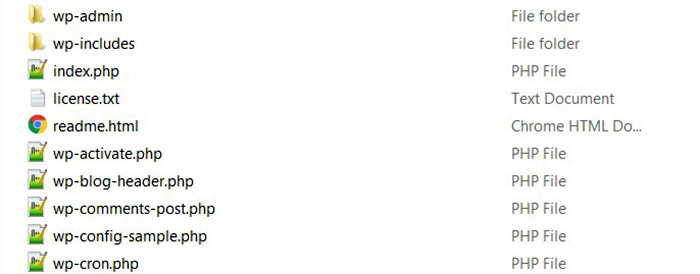
اکنون که پوشه wp-content را از داخل فایلهای وردپرس حذف کردیم. بایستی مجدد فایلهای جدید (فایلهای بدون پوشه wp-content) را زیپ کرده و در روت هاست (پوشه public_html) خود آپلود نماییم.
مرحله دوم – حذف فایلهای وردپرس قدیمی از روی هاست
اکنون فایل وردپرس جدید را در روت هاستمان آپلود کردیم و برای آپدیت دستی وردپرس باید فایلهای وردپرس قدیمی را از روی هاست پاک کنیم تا بتوانیم فایلی را که آپلود کردیم از حالت فشرده خارج نماییم و محتوای درون آن را جایگزین فایلهای قدیمی کنیم.
نکته بسیار مهم در مورد حذف فایلهای وردپرس از روی هاست، پوشه wp-content و فایل wp-config.php و فایل htaccess و سایر فایلهایی که مربوط به وردپرس نیستند را نبایستی حذف نمایید (تنها فایلهای مربوط به وردپرس، بجز مواردی که ذکر شده است را از روی هاست حذف نمایید).
همان طور که در تصویر زیر نیز مشاهده می نمایید فایلهای مهم و اصلی نگه داشته شده و موارد مربوط به وردپرس حذف گشته است و همچنین فایل وردپرس جدید را در هاست آپلود نمودیم.
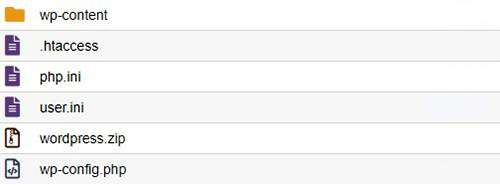
مرحله سوم – جایگزینی فایلهای وردپرس
برای شروع آپدیت دستی وردپرس، بایستی فایل زیپ وردپرسی که در هاست آپلود کردیم (همان وردپرس بدون پوشه wp-content)، را از حالت فشرده خارج نماییم. بعد از این کار دو حالت ممکن است رخ دهد یا فایلهای وردپرس از حالت فشرده خارج شده اند و شما می توانید در روت هاست خود آنها را ببینید که در این صورت شما با موفقیت تواستید وردپرس خود را بصورت دستی بروز نمایید.
و در حالت دوم نیز فایلهای وردپرس در پوشه جدیدی (معمولا نام پوشه wordpress می باشد) در روت هاست شما از حالت فشرده خارج شده اند. و شما بایستی وارد این پوشه جدید شده و کلیه محتوای آن را به روت هاست خود منتقل نمایید که با انجام این کار نیز وردپرس شما به نسخه جدید بروز خواهد شد. در تصویر زیر نیز این مورد برای شما مشخص شده و وردپرس در پوشه جدیدی از حالت فشرده خارج گشته است.
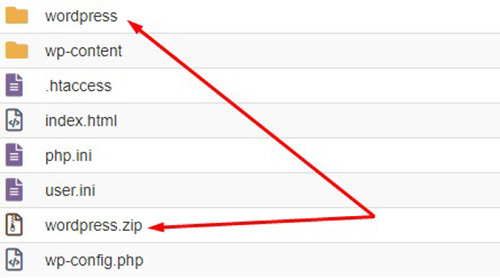
بعد از بروزرسانی دستی وردپرس ممکن است نیاز باشد تا پایگاه داده وردپرس نیز به صورت دستی بروزرسانی گردد. برای این کار، کافیست بعد از آپدیت دستی فایلهای وردپرس، یکبار وارد صفحه اصلی سایت خود شوید تا مراحل بروزرسانی پایگاه داده آغاز گردد. نگران نباشید و در کمتر از یک دقیقه و کلیک روی یک دکمه این عملیات اجرا خواهد شد.
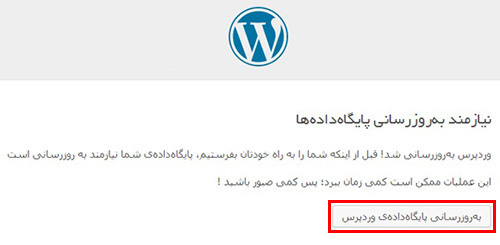
سخن پایانی
برای افزایش امنیت سایت وردپرس خود همواره توصیه می شود تا هسته وردپرس را بروز نگه دارید. معمولا سایتهایی که به موقع خود را بروز نمی کنند بیشتر در معرض خطر هک شدن سایت وردپرس قرار می گیرند که ممکن است آسیبهای زیادی را به سایت شما وارد نماید.
همچنین در مقالهای با عنوان “چگونه امنیت سایت وردپرس خود را افزایش دهیم؟” سایر روشهای مناسب برای بالا بردن امنیت وردپرس شرح داده شده است. امیدواریم این مقاله نیز برای شما مفید بوده باشد، اگر سوال یا نکتهای بود می توانید در بخش دیدگاهها مطرح نمایید.